다음 그림은 매우 단순화된 파이프라인 다이어그램이며 데이터가 어떤 식으로 파이프 라인을 타는지를 보여준다. 매우 단순화시켰지만 쉐이더 프로그래밍에 대한 중요한 개념을 제공하고 있다. 이 부분에서는 파이프라인의 고정 기능을 제공한다. 파이프라인은 추상적이며 모든 각 단계에서 어떤 특정한 구현과 만날 필요가 없다는 점을 주의하기 바란다.
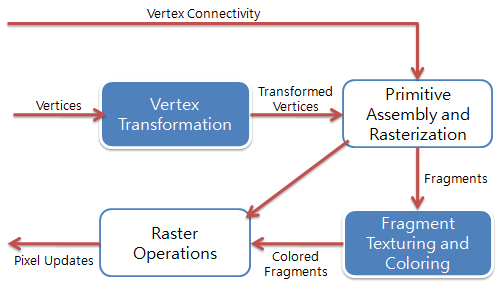 Vertex Transformation
Vertex Transformation
여기에서 버텍스는 공간상의 위치, 색상, 노말벡터, 텍스쳐 좌표 등과 같은 속성들의 집합이다. 이 단계에서의 입력값들은 하나 하나의 버텍스 속성들이다. 이 고정 기능에 의해 수행되는 연산은 다음과 같다.
- 버텍스의 위치 변환
- 버텍스에 대한 광원 계산
- 텍스쳐 좌표의 생성 및 변환
Primitive Assembly and Rasterization
이 단계에서의 입력값은 변환된 버텍스와 연결 정보이다. 연결정보라는 것은 버텍스들이 Primitive(삼각형 등과같은 기본 요소)를 이루기 위해 어떻게 연결되느냐이다. 이 단계에서 Primitive가 생성된다. 또한 이 단계는 뒷면제거나 뷰 절두체에 대한 클리핑 연산을 담당할 수 있다.
라스터라이징은 Fragment를 결정하고 Primitive의 픽셀 위치를 결정한다. 이 문맥에서 Fragment는 특정한 위치에서 프레임 버퍼의 픽셀을 변경하기 위해 사용될 데이터의 조각이다. 쉽게 말하자면 Primitive가 화면에 실제 렌더링될때 그려질 Pixel 값이다. Fragment는 색 뿐만이 아니라 수직벡터값과 텍스쳐 좌표 등과 같은 값들인데, 이러한 값들을 이용해서 실제로 화면상에 찍힐 픽셀의 새로운 색상을 계산하는데 쓰인다.
이 단계에서의 출력값은 다음과 같다.
- 프레임버퍼 안의 Fragment들의 위치
- 버텍스 변환 단계에서 계산된 속성에 대한 각 Framgment에 대한 보간된 값
버텍스 변환 단계에서 계산된 값은 버텍스 연결정보와 함께 조합되어 Fragment를 위한 알맞은 속성을 계산하는데 사용된다. 예를들어서 각 버텍스는 변환된 위치를 가지고 있다. 버텍스가 Primitive로 만들어지는데 사용될때 Primitive의 Fragment의 위치를 계산하는것이 가능하다. 또 다른 예는 색상의 사용이다. 만약 삼각형을 구성하는 각 버텍스가 각기 다른 색상을 가지고 있다면, 삼각형 안의 Fragment 색상은 각 버텍스의 상대적인 거리에의한 가중치를 받아 색상값들이 보간되어져 얻어진다.
Fragment Texturing and Coloring
이 단계에서의 입력값은 보간되어진 Fragment의 정보이다. 색상은 이미 이전 단계에서 보간을 통해 계산되어졌고, 이 단계에서는 텍셀(Texel, Texture element)값 결합과 같은 연산이 수행된다. 텍스쳐 좌표는 이전단계에서 보건되어진다. 안개도 역시 이 단계에서 적용된다. 고통적인 최종 출력값은 Fragment의 색상값과 깊이 값이다.
Raster Operations
이 단계에서의 입력값은 다음과 같다.
- 픽셀의 위치
- Fragment의 색상값과 깊이값
Fragment에 대해 수행되는 파이프라인의 마지막 연속 단계는 주로 다음과 같다.
- Scissor Test
- Alpha Test
- Stencil Test
- Depth Test
만약 테스트가 성공한다면, Fragment 정보는 현재의 블렌딩 모드에 따라 픽셀의 값을 변경하는데 사용된다. 블렌딩은 이 단계에서만 수행되는데, Fragment 텍스쳐링과 컬링 단계에서는 프레임 버퍼에 접근하지 못하기 때문이다. 프레임 버퍼는 오직 이 단계에서만 접근할 수 있다.
고정 기능에 대한 간단한 그림 설명
다음 그림은 위에서 설명한 각 단계에 대한 설명을 그림으로 다시 풀어높은 것이다.
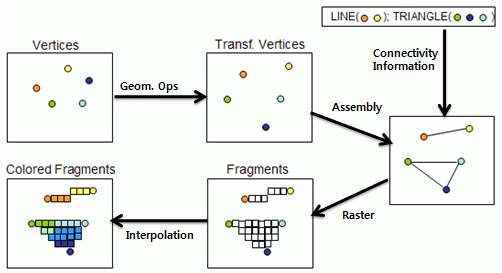
Replacing Fixed Functionality
현재의 그래픽 카드는 프로그래머가 위에서 기술된 단계 중에 2개를 새롭게 정의할 수 있게 해준다.
- 버텍스 쉐이더는 Vertex Transformation 단계를 작성하는데 사용된다.
- 프레그먼트(Fragment) 쉐이더는 프레그먼트 텍스쳐링과 컬러링 단계의 고정 기능을 교체하는데 사용된다.
다음 섹션에서는 프로그래밍 가능한 단계, 즉 버텍스 처리기와 프레그먼트 처리기에 대해 설명할 것이다.
